“问题不是停车标志,它们是准则”
罗伯特·舒勒
Skype已成为通信的经典之作,被认为是当今计算机的必备应用程序。实际上,该应用程序无不代表着无限的信息和无限的可能性。
但是没有人是完美的-Skype也不例外。它的声誉并不是那么完美,我们几乎不能称其为流畅运行的典范。例如,尽管Skype和Windows 10应该像着火的房子一样运转,但它们之间的关系似乎更像一场意志之战。结果,Windows 10用户不断报告与Skype有关的问题并寻求帮助。
因此,如果您的台式机Skype如今运转异常,则无需您自己驯服它-我们已准备了完整的可靠提示列表,以解决您的“ Skype无法正常工作”的问题。
Skype的主要问题
Windows 10中最臭名昭著的“ Skype无法运行”问题是:
- 该应用无法启动。或者,您也无法登录:简而言之,您的Skype无法打开或无法使用。
- Skype崩溃,挂起或死机:您的Skype行为异常,请耐心等待。
- Skype连接问题:您无法连接到Skype。是的,这是关于令人毛骨悚然的“对不起,我们无法连接到Skype”消息。
- 音频/视频问题:彼此看不到。或声音没有通过。真是一团糟!
我们希望我们的疑难解答提示将帮助您解决所有Skype问题。
因此,您可以继续努力,让您的Skype重回正轨:
1.重新安装叛逆的Skype
如果您的Skype拒绝正常工作,则重新安装它可能会解决此问题。
首先,您应该完全卸载该应用程序:
- 开始菜单->控制面板->右键单击Skype->卸载
- 按照卸载向导提供的说明进行操作
或者
- Windows键+ R->键入appwiz.cpl->输入->查找Skype->右键单击它->卸载
- 按照卸载向导提供的说明进行操作
确保计算机上没有旧Skype版本的痕迹:
此计算机-> C驱动器->应用程序数据->漫游-> Skype->删除文件夹的内容
卸载Skype后,重新启动计算机。
现在该重新安装Skype了:
- 转到Windows应用商店。
- 搜索最新版本的Skype。
- 确保它与Windows 10兼容。
- 下载并安装该应用程序。
- 您还可以在其官方网站上找到最新版本的Skype。
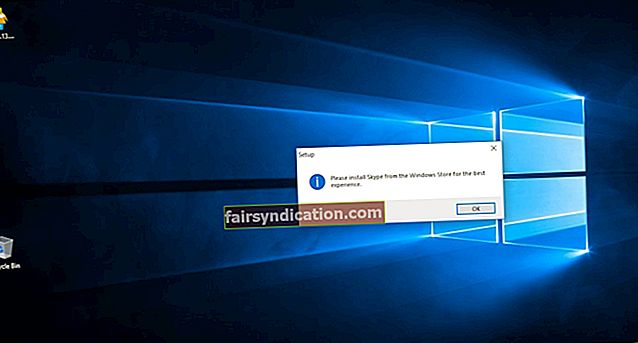
2.检查Windows更新
您的系统可能需要更新,这可能导致Skype无法控制或不足:
Windows键+ I->更新和安全->检查更新-> Windows将自动搜索并下载可用的应用程序
重新启动计算机,然后检查您的Skype现在是否正常。
3.检查您的计算机是否存在恶意软件问题
如果您的Skype过于对抗并且似乎在自找麻烦,则可能意味着恶意软件正在起作用。扫描您的计算机,并尽快删除所有邪恶的入侵者。您有责任防止他们在其身后留下毁灭的痕迹。
这是您的主要盟友:
Windows Defender的
Windows Defender是一个内置的反恶意软件工具,旨在保护Windows10。WindowsDefender可以帮助您反击恶意软件并重新获得宝贵的Skype。
赶快执行深度或自定义系统扫描:
设置->更新和安全-> Windows Defender->打开Windows Defender->完整/自定义
您的主要防病毒解决方案
如果您的Skype仍然表现得很奇怪,那么该是您的主要防病毒解决方案执行正确的系统扫描的时候了。您的计算机很可能感染了恶意软件。
特殊的反恶意软件工具
有时仅使用主要的防病毒软件是不够的。在这种情况下,您应该获得一些额外的帮助。一种特殊的反恶意软件解决方案可以增加您处理感染的机会,并保护您的系统免受不可逆转的损害。 Auslogics防恶意软件就是一个很好的例子:它可以检测并消除最复杂的威胁,而又不会与您的主要防病毒软件发生冲突。
4.检查Skype心跳
如果您的Skype应用无法正常运行,则问题可能出在另一侧。检查Skype的系统状态,以了解Skype本身是否有问题:
Skype->帮助->心跳
一个新的网页将打开。在那里,您会找到有关当前Skype问题的公告。
5.修复丢失或损坏的系统文件
系统文件损坏或丢失可能是Skype无法在Windows 10中运行的原因。
要解决此问题,请尝试运行系统文件检查器工具:
- 开始->输入命令提示符->右键单击命令提示符->选择以管理员身份运行
- 输入DISM.exe /在线/清洁图像/ Restorehealth
- 输入sfc / scannow->等待系统扫描完成->重新启动计算机
6.整理计算机
请记住,PC垃圾以及Windows注册表中的损坏密钥和无效条目都可能导致Skype应用程序崩溃。为了避免动荡的Skype,您应该使Windows 10保持整洁。为此,我们建议您定期整理计算机。为此目的使用特殊工具,例如Auslogics BoostSpeed 11,可以节省大量时间,并为您的计算机带来很大的提升。
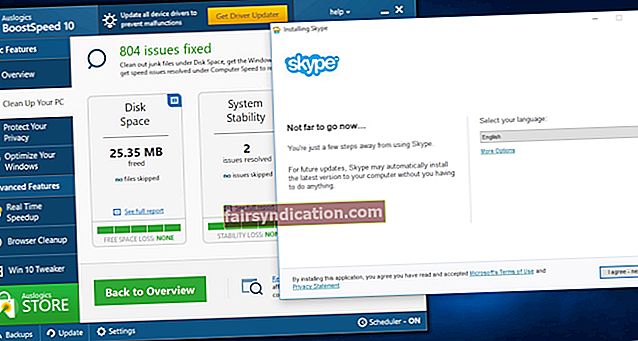
7.通过网络以安全模式启动
如果您遇到与Skype有关的问题,请尝试以网络安全模式启动:
- 开始->设置->更新和安全->恢复
- 高级启动->立即重启->选择一个选项->故障排除->高级选项
- 启动设置->重新启动->具有网络的安全模式
现在尝试启动Skype并登录。如果没有问题,请使您的计算机恢复到正常模式并享受忠实的Skype。
如果问题仍然存在,请执行以下操作:
- Windows键+ R->输入%appdata%-> Enter
- 搜索Skype文件夹->右键单击它->将其重命名为Skype_2->输入
如果这些提示对您有所帮助,请随时禁用安全模式。
8.检查您的连接
- 您的Skype通话是否保持冻结?
- 您的视频像素化了吗?
- 它有运动模糊吗?
- 您像Skype那样的人听起来像旧机器人吗?
如果对上述任何一个问题的答案都是肯定的,则看来您可以时光倒流。也许您的Internet连接能力不足以提供高质量的Skype通话。
如果Skype应用程序通知您Internet连接缓慢,则应采取相关措施:
- 检查您的网络设备是否正常运行。
- 检查您的路由器设置。
- 重新放置路由器,以避免信号干扰。
- 将计算机靠近路由器放置。
- 使用本文中的提示扫描计算机是否感染了恶意软件。
- 禁用消耗大量网络资源的后台程序。
- 给您的互联网服务提供商打电话,以解决连接速度慢的问题。
9.调整您的网络设置
如果您的Skype出现连接问题,请尝试调整网络设置:
- Windows键+ X->命令提示符(Admin)->是->键入以下文本:ipconfig / release;
ipconfig /更新;
netsh winsock重置;
netsh int ip重置;
ipconfig / flushdns;
ipconfig / registerdns;
netsh int tcp设置启发式禁用;
netsh int tcp set global autotuninglevel =禁用
netsh int tcp set global rss =启用;
netsh int tcp显示全局
- 输入->重新启动计算机
10.禁用uPnP
UPnP代表通用即插即用。默认情况下启用此功能,可以自动打开端口,这很好。不利的一面是,uPnP可能导致Skype登录或连接问题。
要禁用uPnP,请按照下列步骤操作:
- Skype->工具->选项->高级
- 连接->取消选中启用uPnP->保存->重新启动计算机
11.解决驱动程序问题
如果你不能:
- 拨打或接听视频电话
- 听到什么
- 被任何人听到
您的网络摄像头,声卡,扬声器或麦克风驱动程序可能正在播放。
但是在关注有问题的驱动程序之前:
- 使用Echo /声音测试服务测试您的设备;
- 确保您的设备已插入电源并已打开电源;
- 尝试拔下插头,然后重新连接外部设备;
- 如果使用无线设备,请检查其电池;
- 确保Skype尝试访问正确的设备;
- 重新启动计算机。
如果您的设备一直拒绝按照预期的方式运行,那么您该考虑修复驱动程序了。
以下是处理驱动程序问题的3种方法:
1)尝试使用Windows Update更新驱动程序
Windows键+ I->更新和安全->检查更新
Windows 10将自动搜索更新。安装所需的更新,然后重新启动计算机。
2)手动更新驱动程序
您可以通过从Internet下载最新版本的驱动程序来手动更新驱动程序。
注意:仅从可信赖的来源下载安装文件,以防止恶意软件入侵!
3)使用特殊工具解决驱动程序问题
一些特殊工具可以帮助您快速简便地修复所有驱动程序。 Auslogics驱动程序更新程序就是其中之一。
12.使您的Skype保持最新
可悲的是,过时的Skype版本可能会有点疯狂。这就是为什么寻找Skype更新是一个明智的策略的原因。
因此,如果您的Skype应用最近表现不正常,请尝试对其进行更新:
Skype->帮助->检查更新
您可以更新Classic Skype或尝试新的Skype –选择就是您自己的。更新Skype应用程序后,重新启动计算机。
总结一下,让我们看一下解决Skype问题的前12个技巧:
- 重新安装您的叛逆Skype
- 检查Windows更新
- 检查您的计算机是否存在恶意软件问题
- 检查Skype心跳
- 修复丢失或损坏的系统文件
- 整理计算机
- 通过网络以安全模式启动
- 检查您的连接
- 调整您的网络设置
- 禁用uPnP
- 解决驱动程序问题
- 使您的Skype保持最新
我们希望您的Skype现在可以启动并运行。
快速解决方案快速解决 «Skype无法正常运行» 问题,请使用由Auslogics专家小组开发的安全的FREE工具。
该应用程序不包含恶意软件,并且专门针对本文中描述的问题而设计。只需下载并在您的PC上运行它即可。免费下载
由开发 声音学

Auslogics是经过认证的Microsoft®Silver Application Developer。 Microsoft确认Auslogics在开发满足PC用户不断增长的需求的高质量软件方面的高度专业知识。
您对此问题有任何想法或疑问吗?
我们期待您的评论!









